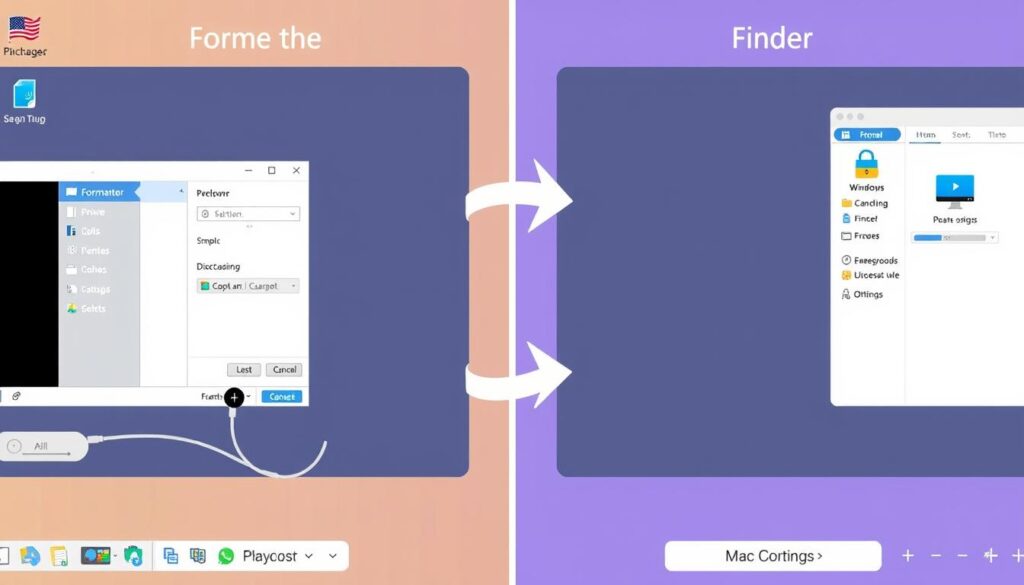格式化闪存驱动器对于有效的数字存储管理至关重要。它有助于准备 USB 驱动器以供跨平台使用并优化性能。本指南涵盖了在 Windows 和 Mac 系统上格式化的基本步骤。
不同的文件系统为 USB 驱动器提供了独特的优势。FAT32 具有广泛的兼容性,但文件大小限制为 4GB。ExFAT 支持更大的文件并可跨平台运行,是 32GB 以上驱动器的理想选择。
请记住,格式化会删除驱动器上的所有数据。开始之前请备份重要文件。目标是创建一个干净、优化的存储设备,以便在计算机之间无缝使用。
关键要点
- 格式化可让您的 USB 驱动器获得最佳性能
- 根据您的存储需求选择正确的文件系统
- 格式化之前务必备份数据
- ExFAT 提供最佳的跨平台兼容性
- 不同的操作系统需要特定的格式化方法
了解格式化闪存驱动器的必要性
格式化可让您的闪存驱动器做好最佳使用准备。它可确保在不同设备和操作系统上实现流畅的性能。您的 USB 驱动器可能需要进行此准备才能获得最佳效果。
格式化可让您的存储设备高效使用。它不仅仅是擦除数据。大多数闪存驱动器都预先格式化为 exFAT,这是一种多功能文件系统4.
格式化是什么意思?
格式化可创建一个文件系统来组织您的数据。它可最大程度地利用设备上的存储空间。格式化方法主要有两种:
- 快速格式化:快速删除文件系统表
- 完整格式化:彻底扫描所有扇区并将数据写入零
格式化闪存驱动器的好处
格式化提供了多种优势,当你想 擦除 USB 数据:
- 彻底删除现有数据
- 为新操作系统准备驱动器
- 解决兼容性问题
- 释放存储空间
格式化的常见场景
您可能需要格式化驱动器以用于特定用途。以下是一些常见情况:
专业提示:格式化任何存储设备之前,请务必备份重要数据!
不同的文件系统具有独特的优势。 FAT32 仍然是用途最广泛的,而 exFAT 则与现代设备提供了更广泛的兼容性6.
在 Windows 上格式化闪存驱动器的分步指南
格式化闪存驱动器有助于管理数字存储并提高性能7. Windows 提供简便的格式化方法,适合各种需求7.
警告:格式化将删除 USB 驱动器上的所有数据。开始之前请备份重要文件7.
使用文件资源管理器格式化
这是一个简单的方法 磁盘管理 和 文件系统创建:
- 将闪存驱动器插入 USB 端口
- 打开文件资源管理器
- 右键单击 USB 驱动器
- 选择“格式”
- 选择您喜欢的文件系统:
- FAT32(限制为 4GB 文件)
- exFAT(跨平台友好)
- NTFS(Windows 原生)
- 命名您的驱动器
- 点击“开始”
通过磁盘管理进行高级格式化
为了彻底 从 USB 删除数据,尝试 Windows 磁盘管理8:
- 右键单击“开始”按钮
- 选择“磁盘管理”
- 找到你的 USB 驱动器
- 右键单击并选择“格式”
快速格式与完整格式:了解差异
Windows 提供两种格式化选项。每种选项都有其独特的功能需要考虑。
| 格式类型 | 速度 | 彻底性 |
|---|---|---|
| 快速格式化 | 快速地 | 基本数据删除 |
| 完整格式 | 慢的 | 全面驱动器扫描 |
“选择正确的格式化方法取决于你的特定需求和时间限制。”——存储专家
了解有关 USB 格式化的更多信息,请访问 微软官方 Windows 硬件指南8.
如何在 Mac 上格式化闪存驱动器
在 Mac 上格式化外部驱动器需要选择正确的文件系统。USB 驱动器准备 涉及选择满足您需求并确保兼容性的系统。Mac 用户可以使用磁盘工具或 Finder 轻松格式化闪存驱动器。
您的驱动器设置取决于关键因素。FAT32 很受欢迎,因为它适用于 Mac 和 Windows。9. 对于 32GB 以上的驱动器,ExFAT 允许跨操作系统无缝传输文件10.
APFS 为运行 High Sierra 或更高版本的现代 Mac 提供了高级功能11。它针对固态硬盘进行了优化,使其成为较新系统的理想选择。
格式化前务必备份重要数据。选择文件系统时,请考虑您的主操作系统和预期用途。 Crust 提供详细指导 对于这个过程。
某些文件系统有限制,例如 FAT32 的文件大小上限为 4GB9. 根据您的存储需求做出明智的选择10.
专业提示:ExFAT 最适合在 Mac 和 Windows 之间切换。它支持更大的文件并可跨不同平台运行。9.
常问问题
格式化 USB 闪存盘有什么作用?
有哪些不同类型的格式?
我应该为我的 USB 驱动器选择哪种文件系统?
格式化和删除文件一样吗?
格式化 USB 驱动器需要多长时间?
我可以格式化 USB 驱动器而不丢失所有数据吗?
格式化 USB 驱动器的常见原因有哪些?
格式化外部硬盘安全吗?
来源链接
- 如何为 Windows 和 Mac 格式化 USB 驱动器 – https://sfpl.org/sites/default/files/2022-11/HowToFormatUSBdriveForWindowsAndMac.pdf
- 如何格式化 USB 闪存盘 – https://www.kingston.com/en/blog/personal-storage/how-to-format-a-usb-flash-drive
- 如何格式化 Mac 和 PC 的闪存盘 | AppleInsider – https://appleinsider.com/inside/macos-ventura/tips/how-to-format-flash-drives-for-mac-and-pc
- 如何格式化 USB 闪存盘 – USB Memory Direct – https://www.usbmemorydirect.com/blog/need-format-new-flash-drive/?srsltid=AfmBOooYyyLJFlBnexQ0p982UokDp_CSqCJPNGwiamvcNc5XPKP9jI6M
- 5 种需要了解的闪存驱动器格式类型 – https://www.usbmemorydirect.com/blog/flash-drive-format-types/?srsltid=AfmBOopcXJ_WAuHfGzmp95qrrPNPXJt6HxNTgoB4_qPeT0lzRkHi-Nhl
- 如何格式化 USB 驱动器 – https://www.corsair.com/us/en/explorer/diy-builder/storage/how-to-format-a-usb-drive/?srsltid=AfmBOopgR2bZ4b-ORpHP6B6jv_HTj-obygtRmipSPWr5yoK2NSLS2ead
- 有关如何重新格式化闪存驱动器的综合指南 – https://www.pitsdatarecovery.com/blog/how-to-reformat-a-flash-drive/
- 如何使用 CMD 格式化 Pendrive [分步指南] – https://www.easeus.com/partition-master/format-usb-flash-drive-using-cmd.html?srsltid=AfmBOoqjmcK-0MmHmZ4YTR_BJrXMxeSQ_CLU94o5ySHEiF4WrYT_Ku47
- 如何在 Mac 上格式化 USB 驱动器 – https://macpaw.com/how-to/format-usb-drive-on-mac
- 如何在几秒钟内在 Mac 上格式化 USB 和 SD 卡 – Setapp – https://setapp.com/how-to/erase-sd-card-and-format-usb-drive-on-mac
- 如何在 Mac 上格式化 USB 闪存盘(分步教程)– https://www.cleverfiles.com/howto/format-usb-drive-mac.html